
O Twitter é uma rede acelerada que nunca para, o que pode ser opressor. É um desafio manter o controle sobre tópicos importantes. É aqui que as listas podem ser úteis - elas facilitam a organização do seu feed.
Por que você deve usar listas do Twitter
Quando o Twitter era novo, era possível seguir todas as pessoas que você achava interessantes e ler todos os seus tweets. Isso se tornou insustentável à medida que o Twitter crescia e logo recebemos um dilúvio de mensagens que eram fáceis de perder.
Com as listas do Twitter, você pode separar contas individuais de outras e transformar esse dilúvio em um pequeno gotejamento, centrado em um tema. Você também pode adicionar facilmente contas às listas do Twitter em vez de segui-las. Isso significa que os tweets enviados por contas dessa lista só aparecem lá, mantendo-os fora de sua linha do tempo principal.
Os possíveis usos para listas do Twitter incluem:
- Esportes: Você segue um monte de contas de futebol que poluem seu feed? Crie uma nova lista do Twitter e adicione-os a ela. Dessa forma, você nunca perderá as últimas notícias esportivas, mas elas não sobrecarregam seu feed.
- Eventos: Adicione todos os participantes de um evento a uma lista do Twitter, mantendo todos os seus tweets em um só lugar.
- Diretórios: Adicione todos os seus colegas de trabalho a uma lista especial do Twitter. Se você tornar a lista pública, as pessoas poderão ficar por dentro das últimas novidades em sua empresa.
- Concorrentes: Quer acompanhar a concorrência sem segui-la? Existe uma lista no Twitter para isso.
- Celebridades: Não há nada de errado em acompanhar as últimas fofocas de celebridades, se esse for o seu prazer culpado. E com as listas do Twitter, isso não precisa atrapalhar coisas mais importantes.
O Twitter permite que você crie até 1.000 listas diferentes, e cada uma pode ter até 5.000 contas. Veja como começar.
Como criar uma lista do Twitter
O processo de criação de novas listas do Twitter na web e no aplicativo do Twitter é quase idêntico. Descreveremos quaisquer diferenças à medida que avançamos.
Visita twitter.com e clique na imagem do seu perfil no canto superior direito da página. Clique em “Listas” no menu suspenso. Se você estiver no celular, o ícone do seu perfil estará à esquerda e o botão “Listas” estará abaixo dele.
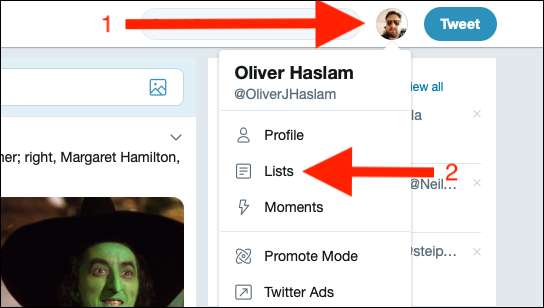
Clique no botão “Criar nova lista” no lado direito da página. No celular, o botão está na parte inferior da tela.
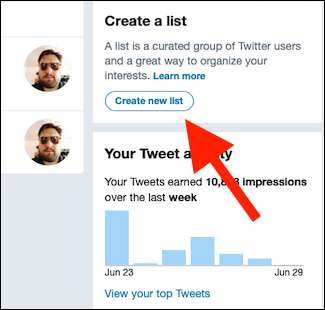

Insira um nome para sua lista e uma descrição opcional, se desejar. Selecione “Público” ou “Privado” (esta é uma caixa de seleção no Android) para controlar quem pode ver a lista e as contas que estão nela. Clique em “Salvar lista” para terminar ou toque em “Concluído” se estiver no celular.
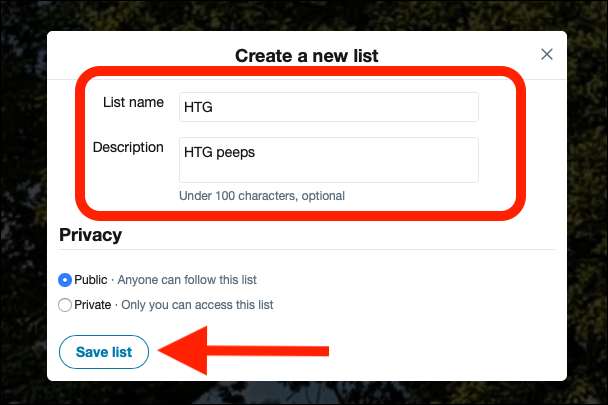
Agora que você criou sua primeira lista, é hora de adicionar algumas contas.
Como adicionar ou remover contas de uma lista
Vá até o perfil de alguém que você gostaria de adicionar a uma lista. Clique nos três pontos verticais à direita da página de perfil da conta (ou toque nas reticências no celular) e, em seguida, clique no botão “Adicionar / Remover das Listas”.
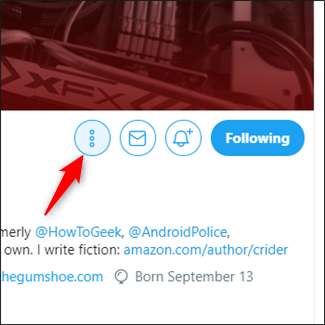
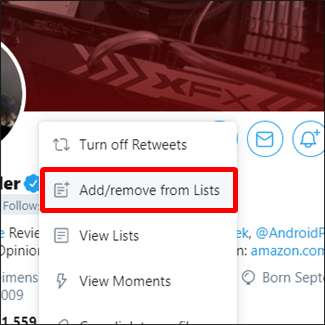
Clique (ou toque) na lista à qual deseja adicionar alguém. Se você deseja criar uma nova lista, clique no botão “Criar uma lista” (ou toque no ícone “Novo” no celular). Clique (ou toque) para desmarcar qualquer lista da qual deseja remover alguém.
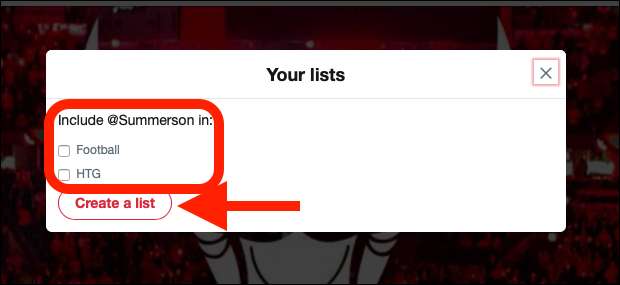
Feche a janela para salvar as alterações ou toque no botão “Concluído” no celular.
Como ver uma lista
Para visualizar uma de suas listas, clique na imagem do seu perfil no canto superior direito do twitter.com e clique em “Listas” no menu suspenso. Os botões de perfil e “Listas” estão à esquerda se você estiver usando o aplicativo móvel.
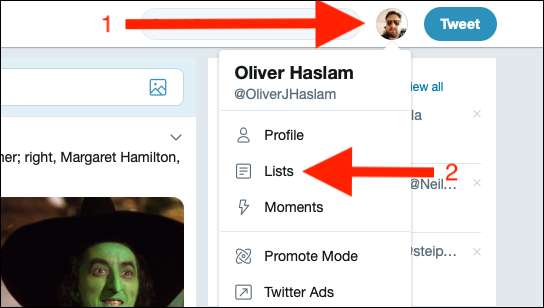
Clique na lista que você deseja ver.
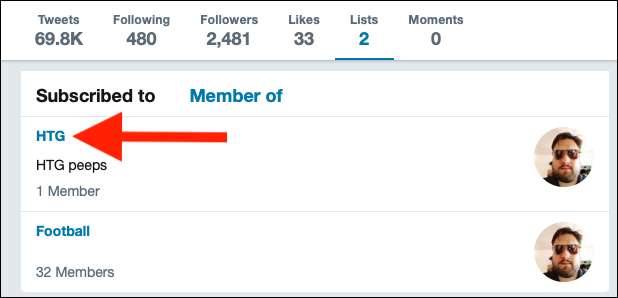
Todos os tweets das contas dessa lista são exibidos.
As listas do Twitter podem ser levadas um passo adiante usando Tweetdeck , que é propriedade do Twitter. O Tweetdeck foi projetado para aqueles que precisam de mais flexibilidade e é particularmente bom quando se trata de listas. Ele pode exibir várias listas simultaneamente, ao contrário do site principal do Twitter. Cada lista também transmite automaticamente novos tweets conforme eles acontecem, para que você nunca perca nada. A única desvantagem é que ele não está disponível para celular.







